Vaikams karščiavimą mažinančius vaistus skiria pediatras. Tačiau būna avarinių situacijų, kai karščiuoja, kai vaikui reikia nedelsiant duoti vaistų. Tada tėvai prisiima atsakomybę ir vartoja karščiavimą mažinančius vaistus. Ką leidžiama duoti kūdikiams? Kaip sumažinti temperatūrą vyresniems vaikams? Kokie vaistai yra saugiausi?
Geriausių duomenų atsarginių kopijų kūrimo programų apžvalga. Atsisiųskite geriausias nemokamas ir mokamas programas duomenų atsarginėms kopijoms kurti.
Visi žino, kad būtina nuolat kurti atsargines mūsų duomenų kopijas. Dažniausiai šią procedūrą atidedame „vėliau“ ir kartais atsiduriame situacijoje, kai vertingų nuotraukų ir dokumentų atkurti neįmanoma arba itin brangu. Siūlau jums skirti 5 minutes mano straipsnio skaitymui ir dar 10 minučių įdiegti vieną iš 5 atsarginių programų, kad sukurtumėte atsarginę duomenų kopiją išoriniame standžiajame diske arba debesyje. Niekada nesigailėsite sugaišę 15 minučių savo gyvenimo, nes toks trumpas laikas garantuos jūsų nuotraukų ir svarbių duomenų saugumą. Neabejotina, kad reikiamus duomenis galite įrašyti į išorinį diską rankiniu būdu, bet kodėl gi šios įprastos procedūros nepatikėjus programai? Be to, daugelis apžvalgoje paminėtų atsarginių kopijų kūrimo programų yra visiškai nemokamos.
Geriausia atsarginė programinė įranga
EaseuS Todo atsarginė kopija nemokama
Acronis True Image
Acronis gaminiai mūsų šalyje itin žinomi. Programa yra gera, galbūt, išskyrus šiek tiek didelę kainą. Visais kitais atžvilgiais tai puiki programa kruopščiam duomenų ar operacinės sistemos atsarginėms kopijoms kurti.
- Pilna disko arba pasirinktos srities atsarginė kopija.
- Universalus atkūrimas- galimybė atkurti operacinės sistemos kopiją net kompiuteryje su kitokia konfigūracija.
- Neįtikėtinai greitas atsarginis kopijavimas ir atkūrimas.
- Galite atkurti visą vaizdą arba konkrečius aplankus ar failus
Kaina: 1 prietaisas - 1700 rub.
R-Drive vaizdas

„R-Drive Image“ yra maža, bet daug funkcijų turinti programa, skirta kurti atsargines disko atsargines kopijas. Programa gali atkurti tiek visus diskus, tiek atskirus failus. Taip pat galite lengvai klonuoti diskus naudodami R-Drive Image. Apskritai programa turi daug mažų, bet sėkmingų funkcijų, tačiau jos kaina Rusijos rinkai yra šiek tiek bauginanti, atsižvelgiant į dolerio kursą.
Kaina: 1 įrenginys – 44,95 USD
„CrashPlan“.

Gana dažnai nemokamos atsarginės programos turi ribotą funkcionalumą, bet ne šiuo atveju. Nemokamoje „CrashPlan“ versijoje yra viskas, ko reikia norint reguliariai kurti atsargines kopijas įvairiose laikmenose, įskaitant unikalią funkciją, kuri sukuria atsargines duomenų kopijas konkrečiame jūsų tinklo kompiuteryje (pavyzdžiui, draugo kompiuteryje).
- Galima naudoti „Windows“, „Mac“ ir „Linux“.
- Atsarginių kopijų išsaugojimas kituose kompiuteriuose
- Atsarginės kopijos išsaugojimas išoriniame diske
- Automatinės kasdienės atsarginės kopijos
- 448 bitų failų šifravimas
Apskritai, labai įdomi atsarginė programa, kuri nusipelno dėmesio.
Aomei Backupper
AOMEI Backupper Standard yra nemokama duomenų atsarginių kopijų kūrimo ir atkūrimo programa, kuri yra funkcionali ir paprasta naudoti. Programoje yra visi reikalingi įrankiai atsarginėms kopijoms kurti ir sistemos atkūrimui, diskams, skaidiniams ir disko klonavimui. Dėl VSS technologijos palaikymo, AOMEI Backupper gali sukurti visą jūsų sistemos ir bet kokių duomenų atsarginę kopiją net veikiant OS, niekaip netrukdydamas vykdomiems procesams.
Nors ši programa yra sąrašo pabaigoje, rekomenduoju į ją atkreipti ypatingą dėmesį. Programa tikrai gera, ir aš negaliu suskaičiuoti, kiek kartų universalaus atkūrimo funkcija man padėjo.
P.S. Universalus atkūrimas – leidžia atkurti ir paleisti skirtingų charakteristikų sistemos kopiją kompiuteryje.
Kaina: nemokama
Veiksmo atsarginė kopija
Paskutinę vietą (bet ne pagal kokybę) mūsų pasirinkime užima vietinių programuotojų tobulėjimas. Programa aktyviai tobulinama ir turi keletą savo savybių, kurios išskiria šį produktą iš užsienio konkurentų. Prieš pirkdami galite atsisiųsti 15 dienų bandomąją programos versiją.
Štai pagrindinės „Action Backup“ funkcijos:
- Lengva nustatyti ir naudoti: programa labai lengvai suprantama, juolab kad svetainėje yra instrukcijos rusų kalba. Atlikus pradinę sąranką, programa sukurs reikiamų duomenų atsarginę kopiją pagal tvarkaraštį, kad išvengtumėte rūpesčių dėl duomenų saugumo.
- Turtingas funkcionalumas: „Action Backup“ tikrai daug – gali kurti atsargines kopijas nuotoliniame FTP serveryje ir tinklo diskuose, išoriniuose standžiuosiuose diskuose, „iškirpti“ duomenis į optinius įrenginius, kurti „šešėlines kopijas“, dirbti kaip paslauga 24 valandas per parą 7 365 ir daug daugiau!
- Nepretenzingas: „Action Backup“ sunaudoja labai mažai sistemos išteklių ir gali veikti net su silpnais įrenginiais. Tai ypač pasakytina apie biudžetines organizacijas, kurių daugelis negali pasigirti moderniu įrangos parku.
- Puikus suderinamumas: „Action Backup“ puikiai veikia bet kurioje šiuolaikinėje „Windows“ versijoje: 7, 8, 10, „Server“ ir palaiko 32 ir 64 bitų leidimus.
Kaina: nuo 560 iki 960 rub. priklausomai nuo įsigytų licencijų skaičiaus. 15 dienų galite naudotis programa visiškai nemokamai!
Taigi, šiandien susipažinome su geriausiomis duomenų atkūrimo programomis. Taip, jų yra tik 5, bet kam daryti top 10, 20, 30 – juk visų šių programų funkcijos beveik panašios. Rekomenduoju nemokamą AOMEI Backupper Standard programą. Jei jus glumina rusų kalbos trūkumas šioje programoje, atkreipkite dėmesį į „Acronis True Image“. Viso geriausio, tikiuosi, kad mano straipsnis padėjo jums pasirinkti duomenų atkūrimo programą.
Sveiki, draugai!
Nepaisant visų jūsų pastangų palaikyti kompiuterio darbinę būklę, anksčiau ar vėliau turėsite susidurti su tokiu reiškiniu kaip „Windows“ operacinės sistemos gedimas.
O blogiausias to rezultatas gali būti kompiuteryje esančios informacijos praradimas.
Kaip žinote, kompiuteryje, be nuotraukų ir visokių dalykų, atsisiųstų iš interneto, dažnai saugoma ir visa dokumentacija. Be to, jūs, kaip ir dauguma kitų vartotojų, tikriausiai turite specialių programų, sukonfigūruotų pagal jūsų pageidavimus, kurių nenorite įdiegti iš naujo. Juk nenorite viso to prarasti, ar ne?
Kad nesigailėtumėte prarastų duomenų ir negaištumėte laiko juos atkurti naudojant specialias programas, patariu pasidaryti atsarginę kopiją. Tik taip galite apsaugoti reikalingus failus nuo liūdno likimo.
Šiandienos straipsnyje apžvelgsime efektyviausias atsarginių kopijų kūrimo programas.
Acronis True Image Home
Tarp atsarginių paslaugų, ši programa yra pati populiariausia. Nors ji pirmiausia skirta dirbti su loginiais diskais, ši programa taip pat gali kopijuoti tam tikrus failus ir katalogus.
Programoje yra daug įvairių nustatymų, leidžiančių atlikti bet kokio pobūdžio rezervacijas. Taigi, pavyzdžiui, šios programos parinktyse galite pasirinkti atsarginės kopijos tipą, sukonfigūruoti kopijų kūrimą pagal grafiką ir pan.
„Acronis“ yra trys atsarginių kopijų kūrimo sąvokos:
- Inkrementinis,
- diferencialas,
- užbaigti.
Visoje atsarginėje kopijoje yra visas loginio disko vaizdas.
Kuriant diferencinę kopiją, archyvuojami tik tie failai, kurie buvo pakeisti nuo tada, kai buvo suarchyvuota visa atsarginė kopija.
Prieaugis reiškia pakeistų failų įtraukimą į visą atsarginę kopiją, pradedant nuo paskutinės atsarginės kopijos kūrimo momento.
Acronis taip pat leidžia pasirinkti duomenų glaudinimo lygį ir nustatyti atsarginės kopijos slaptažodį.
„Acronis True Image Home“ galima nemokamai atsisiųsti iš bet kurio kompiuterio programinės įrangos šaltinio.
Nortono vaiduoklis

Šis patogus ir funkcionalus produktas leidžia kurti atsargines loginių diskų vaizdų kopijas ir atlikti sistemos atkūrimo procesą.
„Norton Ghost“ programa yra labai panaši į aukščiau aprašytą programinę įrangą. Galima kurti papildomus, diferencinius ir pilnus archyvus, tačiau „Norton Ghost“ galite sukurti archyvus su dideliu suspaudimo lygiu, kuris taupo vietą diske ir sumažina atkūrimo proceso trukmę.
Be to, programoje yra filtrai, leidžiantys kopijuoti tam tikrų tipų failus, įskaitant tvarkyklės failus.
Programa puiki, bet mokama. Nemokama versija pasiekiama tik 30 dienų.
 Labai galingas ir paprastas naudoti įrankis, kuriuo galima naudotis nemokamai. Jame yra įmontuotas vedlys, leidžiantis žingsnis po žingsnio atlikti rezervacijas. Šis metodas suteikia galimybę net visiškiems „manekenams“ naudotis šia priemone.
Labai galingas ir paprastas naudoti įrankis, kuriuo galima naudotis nemokamai. Jame yra įmontuotas vedlys, leidžiantis žingsnis po žingsnio atlikti rezervacijas. Šis metodas suteikia galimybę net visiškiems „manekenams“ naudotis šia priemone.
Iš daugybės šios aplikacijos funkcijų ypač išskirčiau archyvo apsaugos sistemą nustatant slaptažodį ir šifravimą, padidintas filtravimo parinktis, galimybę patikrinti nukopijuoto būseną ir puikų užduočių planuoklį. Su šia programa galite:
- įrašyti atsargines duomenų kopijas į optinį arba standųjį diską;
- siųsti juos į FTP serverį arba „Comodo“ internetinį serverį.
Failų atsarginių kopijų stebėjimo priemonė nemokamai
Nemokama programa su žingsnis po žingsnio vedliu, kuris padeda pradedantiesiems vartotojams teisingai atlikti visus veiksmus. Jame yra patogus planuoklis su aiškia sąsaja.
Failų atsarginė kopija gali ne tik kurti atsargines kopijas, bet ir dirbti su ZIP bei įrašyti duomenis į bet kurią optinę laikmeną.
Kopijuoklis
Kita puiki nemokama programa, skirta atlikti automatinį kopijavimą pagal nurodytą tvarkaraštį. Parengia kopijas ZIP archyvų pavidalu ir įrašo jas į standųjį diską. Leidžia kurti kelių tomų archyvus.
FAtsarginė kopija
Naudodami šią priemonę per kelias minutes galite sukurti visų reikalingų duomenų atsarginę kopiją. Automatinio atsarginio kopijavimo funkcija leidžia nustatyti kopijavimą pagal grafiką, todėl jums nereikės rankiniu būdu kurti atsarginių duomenų kopijų.
Patogiau ir patikimiau laikyti kopijas išoriniame standžiajame diske. Žinoma, tam galite naudoti ir „flash drive“, tačiau šis metodas tinka tik kuriant nedidelio kiekio informacijos atsarginę kopiją, nes didelės talpos „flash drive“ yra gana brangi.
Norėdami saugoti atsargines failų kopijas standžiajame diske, turėtumėte jiems skirti šiek tiek vietos, kad sumažintumėte netyčinio jų ištrynimo riziką.
Rezervavimas yra gana sudėtingas dalykas, reikalaujantis, kad vartotojas turėtų specialių žinių ir įgūdžių.
Pagarbiai! Abdullinas Ruslanas
Paprastas ir patikimas atsarginės kopijos sprendimas jūsų kompiuteriui
Atsisiųskite ir nustatykite „Exiland Backup“, kad automatiškai automatizuotų namų nuotraukas, vaizdo įrašus, darbo failus ir kitus svarbius failus, sutaupyti kartą ir visiems laikams juos nuo virusų, kompiuterio gedimo, atsitiktinio pakeitimo ar ištrynimo ir pan.
Atsarginė programa lengvas, greitas, neturi reklamos ir nereikalingų funkcijų, ir tuo pačiu labai lengva išmokti. Tereikia vieną kartą sukurti užduotį, joje nurodant, kuriuos failus ir aplankus kopijuoti, kur išsaugoti atsargines kopijas ir nustatyti paleidimo grafiką. Viskas paruošta! Daugiau iš jūsų nereikia jokių veiksmų!
Jei pametate failus, galite greitai juos atkurti iš atsarginės kopijos!
Nemokamos atsarginės programos ekrano kopija
| Programa: | Exiland atsarginė kopija nemokama |
| Versija: | 5.0 |
| Atnaujinimo data: | 10.10.2018 , Versijų istorija |
| Sąsajos kalba: | Rusų, ukrainiečių, anglų, vokiečių, turkų, lenkų, kinų |
| Sistema: | Windows 10, 8, 7 |
| Failo dydis: | 5,4 MB |
| Kaina: | Nemokamai |
| Naudojimo taisyklės: | Licencinė sutartis |
Nemokamos versijos apribojimai
Nemokama atsarginė programa Failų atsarginėms kopijoms kurti „Exiland Backup Free“ rekomenduojama naudoti namuose. Tačiau nepaisant to, tokia paslauga veikia kaip automatinis senų archyvų ištrynimas, atsarginių kopijų kopijavimas į kitas saugyklas, užduočių eilių valdymas, failų kopijavimas į kelias gijas, archyvo šifravimo nustatymas ir kt. nėra Exiland Backup Free versijoje. Geriausias būdas sužinoti visą apribojimų sąrašą ir sužinoti apie kitų versijų pranašumus yra versijų palyginimo lentelė.
Rekomenduojame naudoti standartinę arba profesionalią versiją, nes jie neturi aukščiau aprašytų trūkumų. Be to, turėsite teisę į prioritetinę techninę pagalbą iš kūrėjo ir naujos atsarginės programinės įrangos versijos nemokamai .
Mokamų versijų Standartinis ir Profesionalus privalumai
- Automatinis atsarginių kopijų kopijavimas į kitus diskus/serverius
- Automatiškai ištrinti senas atsargines kopijas
- Kelių gijų kopijavimas
- Programos paleidimas kaip „Windows“ paslauga (profesionalioje versijoje)
- Failų kopijavimas iš kelių kompiuterių vietiniame tinkle (profesionali versija)
- Lankstūs ZIP nustatymai (šifravimas, glaudinimo koeficientas, archyvų padalijimas į tomus)
- SFTP (SSH failų perdavimo protokolo) palaikymas
- Užrakintų failų šešėlinė atsarginė kopija (VSS profesionalioje versijoje)
- Slaptažodžio nustatymas norint patekti į programą
- Pranešimas el. paštu
- Darbų eilės valdymas vykdymo metu
- Nemokamas naujų versijų ir atnaujinimų gavimas
- Prioritetinė techninė pagalba
Kaip atsisiųsti ir įdiegti programą?
Atsarginę programą galite atsisiųsti nemokamai. Programos platinimas užima tik apie 5 megabaitus. Programa platinama ir kaip įprasta diegimo programa, ir nešiojama versija, kurios nereikia įdiegti kompiuteryje.
Įprasta versija (diegimo programa):
Atsisiųstame ZIP archyve yra diegimo failas „setup.exe“. Paleiskite šį failą ir vykdykite nuoseklaus vedlio instrukcijas, kad užbaigtumėte diegimą. Pagal numatytuosius nustatymus atsarginių kopijų kūrimo programa Exiland Backup Free bus įdiegta į C:\Exiland Backup Free, tačiau galite priskirti kitą diegimo aplanką.
Nešiojama versija (nereikia įdiegti kompiuteryje):
Atsisiųstame ZIP archyve yra programų failų, kuriuos galima tiesiog įdėti į diską bet kuriame aplanke ir paleisti pagrindinį programos failą „ExilandBackup.exe“.
Šiuolaikiniai programinės įrangos gamintojai siūlo daugybę sprendimų, kaip kurti atsargines kopijas ir toliau atkurti duomenis kompiuteryje. Be to, tokių programų funkcionalumas gali būti gana platus – laikmenų ir kopijavimo būdų pasirinkimas kartais stebina. Norėdami pasirinkti tinkamiausią programą savo poreikiams, verta išsamiau išstudijuoti sistemos atsarginių kopijų kūrimo ir atkūrimo programas.
Atsarginės programos pasirinkimas.
AOMEI Backupper yra patikima, visiškai veikianti atsarginių kopijų kūrimo programa, kurią siūlo AOMEI Technology Co., Ltd. Programa puikiai tinka apsaugoti kompiuterį nuo galimo gedimo ar kenkėjiškų modulių atakos pasekmių. AOMEI Data Backupper leidžia pasidaryti visą operacinės sistemos, nustatymų ir įdiegtos programinės įrangos atsarginę kopiją ir bet kuriuo metu atkurti duomenis.
Programa turi modernią, patogią sąsają. Pagrindinis langas yra padalintas į skirtukus, surūšiuotas pagal skirtingus veiklos tipus (kopijų kūrimas, kopijų atkūrimas, klonavimas, papildomi įrankiai). Labiau pažengusiems vartotojams neabejotinai patiks konfigūracijos parinktys, leidžiančios tam tikru mastu pritaikyti programą pagal savo poreikius. Tarp jų galite rasti nustatymus, atsakingus už glaudinimo lygį, didelių atsarginių kopijų padalijimo būdą arba VSS mechanizmo veikimą.

Pagrindinės „Aomei Backupper“ savybės:
- palaiko visų tipų įrenginius, kuriuos atpažįsta Windows OS, įskaitant IDE, SATA, SCSI, SSD, USB, RAID;
- populiarių failų sistemų palaikymas (FAT16, FAT32, NTFS, Ext2/3, EXFAT);
- atsarginė kopija keliais režimais;
- standžiųjų diskų, skaidinių ir sistemos tūrių atsarginė kopija – duomenys bus suspausti ADI vaizdo formatu;
- galimybė atkurti tik pasirinktus failus ir aplankus iš visos atsarginės kopijos;
- įrankiai, skirti klonuoti skaidinius ir visą standųjį diską;
- papildomas slaptažodis, užtikrinantis atsarginės kopijos saugumą;
- kopijų, padarytų su galimybe akimirksniu atkurti ankstesnę būseną, kopijų sąrašas;
- padarytų atsarginių kopijų struktūros vientisumo tikrinimas;
- Patogiai sukurkite įkrovos CD / DVD / USB.
Programa teikiama pagal nemokamą licenciją. Gamintojo svetainėje yra labai gera dokumentacija, kurią sudaro visas pagalbos failas ir keletas vadovėlių. Gamintojas: AOMEI Technology Co., Ltd.
„SyncBackFree“, taip pat žinoma kaip „SyncBack Freeware“, sukurta 2BrightSparks Pte. Ltd, yra nemokama SyncBack versija – duomenų atsarginių kopijų kūrimo, duomenų atkūrimo, failų ir katalogų sinchronizavimo ir sistemos atspindėjimo programos. Programa palaiko visas populiarias laikmenas, taip pat FTP serverius. Nemokamos versijos funkcijos yra labiau ribotos nei mokamos versijos, tačiau vis tiek siūlomos įvairios atsarginės kopijos ir duomenų sinchronizavimo parinkčių. Pagrindinės „SyncBackFree“ funkcijos:
- galimybė įdiegti ir paleisti (taip pat vienu metu) kelis veikimo profilius, kiekvienas profilis gali atlikti skirtingus veiksmus – atsarginę kopiją, sinchronizavimą ir atspindėjimą – ir kiekvienas iš jų gali būti atliekamas pagal skirtingus parametrus;
- lengvas atkūrimas ir atsarginė kopija;
- galimybė vienpusiai arba abipusiai sinchronizuoti katalogus ir failus;
- suplanuotos failų atsarginės kopijos;
- Lengvai kurkite, redaguokite, pradėkite arba sustabdykite operacijas ir ištrinkite darbo profilius, tvarkykite eilę, rūšiuokite profilius, keiskite jų pavadinimus, peržiūrėkite išsamias profilio ypatybes, atvirojo kodo / tikslines vietas „Windows Explorer“, galimybę imituoti profilio veikimą (įskaitant duomenų atkūrimą) iki faktinio savo darbo atlikimo;
- pasirinkto profilio nustatymus galima redaguoti tiek paprastu, tiek ekspertiniu režimu;
- profilio konfigūracija, duomenų filtravimas, pažangūs failų perrašymo/keitimo valdymo principai, įvairios failų palyginimo šaltinio ir paskirties kataloguose taisyklės, duomenų glaudinimas ZIP archyvuose, našumo valdymas ir užduočių prioritetai, FTP serverio ryšio archyvų šifravimas, detalūs žurnalo failai ir jų siuntimas el. paštu, užduočių grafiko stebėjimas;
- galimybė atlikti operacijas fone (sistemos dėklo piktograma);
- dirbti naudojant karštuosius klavišus.

„SyncBackFree“ GUI yra gana maloni akiai ir suteikia lengvą prieigą prie svarbiausių programos funkcijų. Mažiau patyrę vartotojai greitai išmoks šios programinės įrangos naudojimo pagrindus. Instrukcijų rinkinį galite rasti pagalbos faile ir gamintojo svetainėje (anglų kalba). Taip pat yra mokamos, funkcionalesnės įrankio versijos – SyncBackSE ir SyncBackPro. „SyncBack“ versijų skirtumai pateikiami gamintojo svetainėje. Su jo pagalba galite gauti licenciją jus dominančios programos išleidimui.
FBackup yra nemokama programa, kurią galima naudoti svarbių failų, aplankų ar sistemos nustatymų atsarginėms kopijoms kurti. Programa labai paprasta naudotis, su ja gali lengvai susidoroti net neprofesionalūs vartotojai. Naudodami FBackup galite planuoti reguliarias atsargines kopijas kurdami viso disko, jo dalių arba pasirinktų aplankų ir failų atsargines kopijas. Archyvuotus duomenis galima suspausti naudojant ZIP glaudinimo standartą arba sukurti originalių failų kopijas. Kopiją galima išsaugoti išoriniame įrenginyje arba tinklo vietoje. Programos sąsaja yra labai aiški, padalyta į du langus, be vedlio, kuris padės atlikti atsarginės kopijos kūrimo procesą. FBackup funkcionalumą galima išplėsti naudojant papildinius, kuriuos galima atsisiųsti iš gamintojo svetainės.

Paragon Backup & Recovery yra programinė įranga, leidžianti lengvai kurti atsargines pasirinktų skaidinių arba viso standžiojo disko, failų ir aplankų atsargines kopijas. Programa palaiko visas populiarias failų sistemas: NTFS, FAT32, FAT16, EXT2, EXT3, EXT4, ReiserFS ir Apple HFS. Integruotas kopijavimo vedlys padės atlikti visas operacijas, todėl dirbti su programa labai paprasta. Kuriant pasirinkto disko atsarginę kopiją, yra keletas archyvavimo parinkčių – išsaugoti kopiją vietiniame arba tinklo diske, fiziniame skaidinyje, į konkrečią FTP vietą arba įrašyti į CD/DVD/BD diską. Panašiai vedlys padeda atkurti atsarginę kopiją. „Paragon Backup & Recovery“ taip pat turi pagrindines skaidinio valdymo parinktis, tokias kaip skaidinio formatavimas, trynimas, slėpimas arba pervadinimas.
SVARBU.

Būtina registracija į programą. Diegimo metu atsidaro langas, kuriame turite įvesti serijos numerį ir programos raktą. Juos galime gauti registracijos puslapyje.
Pagrindiniame įkrovos įraše yra įkrovos įkroviklis ir visi duomenys, reikalingi standžiajam diskui paleisti. Ši struktūra yra pirmame kietojo disko sektoriuje. Dėl duomenų sugadinimo šiame sektoriuje standusis diskas tampa nejudantis. Žinoma, „Windows“ leidžia atlikti MBR. Tačiau tam reikia turėti galimybę naudoti sistemos atkūrimo konsolę, kurios negali pasinaudoti mažiau pažengę kompiuterių vartotojai. Be to, deja, tai ne visada veiksminga. Todėl daug lengviau sukurti pagrindinio įkrovos sektoriaus atsarginę kopiją. Programa labai paprasta naudotis. Paleidęs vartotojas gali pasirinkti, kaip išsaugoti atsarginę kopiją. Galite pasirinkti diskelį, CD/DVD arba standųjį diską. Saugumo sumetimais geriausia kopiją įrašyti į diskelį arba diską. Tolimesnis programos naudojimas taip pat neturėtų būti sudėtingas. Labiau pažengę kompiuterių vartotojai gali valdyti programą naudodami komandinę eilutę.

Programa taip pat gali būti naudojama per standartinį meniu, kuris rekomenduojamas žemesnių įgūdžių vartotojams. Be to, MBRtool taip pat leidžia redaguoti pagrindinio įkrovos sektoriaus turinį. Tai leidžia pridėti pasirinktinių antraščių arba pakeisti skyriaus atributus. Deja, išsamų programos aprašymą ir naudojimo instrukcijas galima rasti tik anglų kalba gamintojo svetainėje.
„Comodo BackUp“ yra viena geriausių atsarginių programų. Gerai žinomos tinklo saugos ir apsaugos įmonės „Comodo“ gaminio naudojimas yra geras būdas sukurti pagrįstą failų kopiją ir apsisaugoti nuo staigaus medijos gedimo. Programa leidžia visiškai automatizuoti šį procesą, todėl dėl daugybės parinkčių lengviau naudotis.
„Comodo BackUp“ turi labai paprastą valdymą ir paprastą, intuityvią sąsają. Atskiri nustatymai sugrupuoti į kategorijas, o integruoti iš anksto nustatyti profiliai leidžia greitai sukurti atsargines el. pašto, naršyklės duomenų, kompiuterinių žaidimų įrašų, vartotojo aplankų, muzikos, vaizdų, vaizdo įrašų ir dokumentų atsargines kopijas. „Comodo BackUp“ taip pat turi daugybę funkcijų, naudingų pažengusiems kompiuterių vartotojams. Verta atkreipti dėmesį į atsarginių kopijų kūrimą, galimybę lyginti failus, aprašymus ir versijų valdymą. Administratoriams bus naudinga kurti scenarijus, kurie palengvins tokių operacijų kaip atsarginės kopijos kūrimo, atkūrimo ir kopijavimo sinchronizavimą.

Įrankis leidžia nustatyti apsaugą slaptažodžiu arba integraciją su Windows Explorer. Duomenis galima lengvai įkelti į FTP serverį, bet kur iš tinklo aplinkos arba į išorinį COMODO serverį (tiesiog susikurkite nemokamą paskyrą). Taip pat galima įrašyti duomenis į optines laikmenas (pvz., CD ar DVD), kurios bus išsaugotos ZIP archyve arba kaip CD vaizdas ISO formatu. Duomenys taip pat gali būti užšifruoti vienu iš pasirinktų algoritmų, įdiegti kaip virtualus diskas ir sinchronizuoti keliose vietose. Programa platinama pagal nemokamą licenciją. „Comodo BackUp“ taip pat turi automatinio atnaujinimo mechanizmą ir plačią patarimų sistemą, kuri leidžia lengvai naršyti po atskirus langus.
„Restore Point Creator“ leidžia peržiūrėti, kurti, apibūdinti ir ištrinti „Windows“ atkūrimo taškus, taip pat anuliuoti sistemos pakeitimus. Galite suplanuoti, kad taškai būtų reguliariai kuriami ir ištrinami pasirinktomis dienomis ir laiku. Programa leidžia nuspręsti, kada ir kaip ištrinti senus atkūrimo taškus ir ar tai apskritai reikia daryti. „Windows“ automatiškai pašalina taškus, tačiau kai kuriais atvejais dėl to sąrašas visiškai išvalomas ir vartotojas jo nekontroliuoja. Įrankis turi specialią parinktį - ištrinti senus atkūrimo nustatymus, kurie ištrina registro skyrių, atsakingą už automatinį senų taškų ištrynimą. Be to, programa leidžia valdyti taškams išsaugoti skirtą vietą diske, taip pat peržiūrėti bendrą, laisvą ir panaudotą vietą laikmenose.

„Restore Point Creator“ yra paprasta programa, ir net mažiau pažengusiems vartotojams neturėtų kilti problemų naudojant ją. Įrankis gali būti sėkmingai naudojamas kaip „Windows“ sistemos atkūrimo alternatyva, nes suteikia struktūriškesnę prieigą prie identiškų funkcijų ir apsaugo nuo automatinio svarbių sistemos atkūrimo taškų ištrynimo.
SVARBU.
Normaliam programos veikimui reikalinga .NET Framework 4.0 arba naujesnė versija.

„FavBackup“ yra nedidelė programa, skirta su žiniatinklio naršykle susijusių duomenų iš FavBrowser Team atsarginėms kopijoms kurti. Užpildytoje atsarginėje kopijoje yra dažnai lankomos mėgstamų svetainių žymės, aplankytų ar atsisiųstų failų istorija, įdiegti priedai, išsaugoti slaptažodžiai ir seansai, slapukai, paieškos užklausos ir, svarbiausia, naršyklės nustatymai. Sukurti kopiją labai paprasta: programos lange pasirinkite naršyklę, pasirinkite ką norite išsaugoti, pasirinkite katalogą, kuriame norite išsaugoti failą. Atsarginės kopijos duomenys atkuriami tokiu pat būdu, pavyzdžiui, iš naujo įdiegus naršyklę. Reikia pabrėžti, kad galima atkurti ir pasirinktus elementus, pavyzdžiui, tik žymes ir istoriją.
Šis įrankis palaiko populiariausias naršykles tiek senose, tiek naujose versijose. Tai Internet Explorer 6-8, Firefox 2-4, Chrome 1-6 (neoficialiai, galbūt naujesnės versijos), Opera 9-10, Safari 3-4, Flock 2-2.5. Papildoma „Opera 10“ vartotojams naudinga programos savybė yra vadinamasis profilio konvertavimas. Tai apima profilio kopijos pakeitimus, kad ją būtų galima perkelti, pavyzdžiui, iš „Windows XP“ į „Windows 7“, kurioje naršyklės nustatymai išsaugomi skirtingose vietose. „FavBackup“ turi gražią sąsają, sukurtą pagal vadinamąją juostelę, dažniausiai žinomą iš „Microsoft Office 2007/2010“ rinkinio. Galima rinktis iš trijų spalvų variantų. Be to, nereikia diegti programėlės – tiesiog išpakuokite atsisiųstą ZIP failą ir paleiskite EXE failą. Programa paruošta darbui iš karto.
Vartotojai turi nuspręsti, kuri iš šių programų yra geriausia. Išsamesnę informaciją apie gaminius ir išsamias programinės įrangos naudojimo instrukcijas rasite programinės įrangos gamintojų svetainėse.
Atsarginė kopija leidžia išvengti šio nemalonaus momento, pasidarius bet kokios dominančios informacijos atsarginę kopiją.
Be to, naudojant atsarginę kopiją gana paprasta atkurti pačią operacinę sistemą, kurios kopiją galima laikyti ir kompaktiniame diske, ir saugojimo įrenginyje.
Vertingos informacijos atsargines kopijas rekomenduojama pasidaryti bent kartą per savaitę arba tokią, kokia ji yra nauja, kad sugedus pačiam kietajam diskui neliktumėte be savo darbo rezultatų.
Be to, atsarginės kopijos pagalba būtina išsaugoti nuolat pridedamas nuotraukas, kurioms taip pat gresia negrįžtamai praradimas.
Dabar pažvelkime į techniką, kaip tai padaryti, kad ateityje neprarastume nei vieno gigabaito informacijos.
Kaip rodo praktika, atsarginės kopijos poreikis reikalingas ne tik asmeniniams kompiuteriams, bet ir mobiliesiems įrenginiams, kuriuose saugoma ne mažiau svarbi informacija.
Visos reikiamos informacijos atsarginės kopijos gali būti padarytos tiesiog perkeliant ją į bet kurią laikmeną arba naudojant įvairias trečiųjų šalių programas, kurių dauguma yra visiškai nemokamos.
palyginimo lentelė
| Programos pavadinimas | Privalumai | Trūkumai |
|---|---|---|
| Pilnas ir laipsniškas atsarginis kopijavimas, aplankų sinchronizavimas, FTP/SSH palaikymas, Yandex.Disk, greitas kopijavimas į kelis srautus, VSS palaikymas, planuoklis, AES-256 šifravimas. Sukurta Rusijoje. | Nekuria disko vaizdų | |
| Cobian atsarginė kopija | Dirbkite ne tik su vietiniais ir tinklo diskais, bet ir su FTP serveriais | Neįmanoma išsaugoti visos sistemos vaizdo |
| „EaseUS Todo“ atsarginė kopija | Žingsnis po žingsnio atsarginės kopijos vedlio prieinamumas | Sistemos skaidinio atkūrimo procesas užtrunka gana ilgai. |
| Macrium Reflect nemokamai | FTP serverio palaikymas | Trūksta meniu rusų kalba |
| FAtsarginė kopija | Atsarginių kopijų kūrimas rankiniu būdu ir automatiškai | Nėra galimybės įkelti atsarginių kopijų į nuotolinį serverį arba į debesį |
| COMODO atsarginė kopija | Integruoto užduočių planavimo priemonės prieinamumas | |
| AOMEI atsarginė kopija | Visiškas, dalinis arba laipsniškas failų kopijavimas | Nėra rusų kalbos palaikymo |
| Patogi atsarginė kopija | Garantuojamas visų duomenų išsaugojimas | Visiška atsarginė kopija užima daug laiko |
| Veeam Endpoint atsarginė kopija nemokama | Graži ir paprasta sąsaja, visiškai nemokama | Mažas duomenų taupymo greitis |
| Paragon Backup & Recovery | Leidžia visiškai ir iš dalies kopijuoti be pakartotinio įdiegimo | Nėra galimybės išsaugoti kopijų FTP ir debesies saugykloje |
| ABC Backup Pro | FTP serverio palaikymas | Nekuria sistemos disko vaizdų |
| APBackup | Yra FTP serverio palaikymas, meniu rusų kalba | Nekuria sistemos disko vaizdų |
| Backup4all standartinis | Galimas FTP serverio palaikymas | Nekuria sistemos disko vaizdų, nėra meniu rusų kalba |
| Acronis True Image | Greitas atsarginių kopijų kūrimas | Patikimumas nėra aukšto lygio |
| „Helium App“ sinchronizavimas ir atsarginė kopija | Atsarginių kopijų išsaugojimas SD kortelėje ir debesyje | Ribotos nemokamos versijos funkcijos |
| Galutinė atsarginė kopija | Automatinis sistemos duomenų ir programų atsarginių kopijų kūrimas ir atkūrimas | Nepalaiko rusų kalbos |
Paprasta, patogi ir seniai patikrinta programa, skirta failų atsarginėms kopijoms kurti ir aplankams sinchronizuoti pagal tvarkaraštį. Rusijos kūrėjas. Programa turi paprastą, intuityvią sąsają, tačiau tuo pat metu ji turi plačias galimybes ir lanksčius nustatymus. Leidžia kopijuoti visus arba tik naujus/pakeistus failus tarp vietinių, tinklo, keičiamųjų diskų, FTP/SFTP, NAS serverių, Yandex.Disk.
Programa turi 3 leidimus:
- „Exiland Backup Free“ (nemokama, pagrindinės funkcijos, „Windows“ programa)
- „Exiland Backup Standard“ (mokama, išplėstinė funkcija, „Windows“ programa)
- „Exiland Backup Professional“ (mokama, maksimalios galimybės, „Windows“ paslauga)
Pagrindinės programos savybės:
- 4 failų kopijavimo tipai: pilnas, diferencinis, prieauginis, sinchronizavimas.
- Lanksti užduočių paleidimo tvarkaraščių konfigūracija
- Suspaudimas į standartinį ZIP formatą, AES-256 šifravimas, archyvo atskyrimas, vientisumo patikrinimas
- Programa veikia kaip paslauga („Windows“ paslauga)
- Failų kopijavimas iš kelių kompiuterių vietiniame tinkle
- Greitas failų kopijavimas į kelias gijas (lygiagrečiai)
- Palaiko FTP, SFTP (SSH) protokolus, failų kopijavimą iš Linux sistemų
- Išsamaus žurnalo tvarkymas
- Pranešimas apie rezultatus el.paštu, SMS
- Peržiūrėkite atsargines kopijas ir atkurkite failus, jei jie prarasti
- Išorinių programų paleidimas, komandų eilutė (prieš ir po užduočių atlikimo)
- Grupavimo užduotys
- Užrakintų failų šešėlinė kopija (VSS)
Integruotas tvarkaraštis
Galite naudoti įmontuotą planuoklį, paleisti užduotis naudodami programos mygtuką arba priskirti užduotis Windows planuokliui (Task Manager) – tokiu atveju jums nereikia nuolat veikti programos. „Windows Scheduler“ paleis programą, kuri atliks užduotį ir programa bus iškelta iš atminties.
Pasikartojančios atsarginės kopijos
Kad būtų saugu, atsargines kopijas galite saugoti keliose vietose. Programa leidžia nurodyti neribotą vietų skaičių atsarginėms kopijoms saugoti.
Saugumas
Norėdami užkirsti kelią prieigai prie ZIP archyvų, nustatykite slaptažodį, nurodykite AES-256 šifravimo algoritmą ir išsaugokite atsargines kopijas tinklo aplanke, prie kurio prieiga ribojama (Exiland Backup programa leidžia nurodyti prisijungimo vardą / slaptažodį, kad galėtumėte pasiekti tinklo aplanką ). Visi programoje esantys nustatymai ir slaptažodžiai saugomi šifruota forma. Prieiga prie programos nustatymų gali būti apribota nustatant slaptažodį, kad įeitų į programą.
Patikimumas
Programa egzistuoja nuo 2005 m. ir per ilgus tarnybos metus įrodė savo patikimumą ir atsparumą avarinėms situacijoms, tokioms kaip ryšio gedimas (tinklo gedimas) atsarginės kopijos kūrimo metu, neteisingi failų pavadinimai, disko problemos ir kt. Jei ryšys nutrūksta, programa lauks, kol ryšys atsiras per nurodytą laiką, ir toliau kopijuos, kai atsiras ryšys su tinklo disku arba internetu. Vartotojas (sistemos administratorius) gaus pranešimą SMS arba el. paštu apie visus probleminius failus ir avarines situacijas.
Sukurkite užduotį
Sukurti užduotį labai paprasta. Norėdami tai padaryti, spustelėkite mygtuką Sukurti -> Nauja užduotis, esantį viršutiniame skydelyje. Tada nurodykite užduoties pavadinimą, pvz., „Darbo dokumentai“, pasirinkite kopijavimo tipą, kopijuojamus aplankus ir failus, glaudinimą / šifravimą, pasirinkite aplanką, kuriame bus išsaugotos atsarginės kopijos, ir nurodykite paleidimo grafiką.
Dabar galite sumažinti jį iki pranešimų srities sistemos dėkle ir palaukti, kol jis bus paleistas, kaip numatyta. Taip pat galite vykdyti užduotį mygtuku viršutiniame skydelyje.
Cobian atsarginė kopija

Cobian atsarginė kopija
Šios programos pranašumas yra tas, kad ji yra visiškai nemokama ir ją galima atsisiųsti iš oficialios svetainės.
Atsisiuntę programos platinimo paketą į savo kompiuterį, paleidę diegimo programą ir sutikę su licencijos sutartimi, pradedate reikiamą konfigūraciją.
Šiuo metu turėsite nurodyti diegimo tipą, leidžiantį kurti atsargines kopijas rankiniu būdu (programa be ), pagal poreikį arba pagal nustatytą tvarkaraštį.
Po to spustelėkite mygtuką " Toliau“ ir stebėkite diegimo procesą.
Kai diegimas bus baigtas, darbalaukio dėkle pasirodys programos piktograma grybo pavidalu.
Paspaudus ant jo, programa bus paleista.
Norėdami sukurti reikiamos informacijos atsarginę kopiją, turėsite sukurti naują užduotį.
Jos kūrimo lange turėtumėte nurodyti užduoties pavadinimą, taip pat naudodami žymimąjį langelį pasirinkti reikiamus elementus, pvz., kopijuoti subantraštes, naudoti archyvo atributą ir pan.
Tame pačiame lange apsispręskite dėl kopijos tipo pasirinkimo – rekomenduojama nustatyti visą arba prieauginį tipą.
Pasirinkus pilno kopijavimo parinktį, visi failai bus visiškai perrašyti vykdant užduotį, o didėjančiu atveju visi duomenys yra visiškai nukopijuojami pirmą kartą, o tada paleidžiant naują užduotį pridedami tik nauji arba pakeisti. .
Kitas žingsnis – pasirinkti išsaugotinus failus, kur reikia nurodyti kopijavimo šaltinį ir paskirties kelią (kur turi būti padaryta kopija).
Nurodydami galutinį kelią, pasirinkite vietas, kurios niekaip nesusietos su kompiuteriu – papildomus standžiuosius diskus, kompaktinius diskus ir „flash drives“.
taške " Tvarkaraštis» galite nustatyti atsarginį laiką.
skyrius "Suspaudimas" leidžia prireikus nurodyti jo tipą, taip talpinant atsargines kopijas archyvuose.
Be to, kurdami kopijas turėsite prieigą prie duomenų šifravimo, tačiau tai žymiai padidins atsarginės kopijos laiką, o norint jį iššifruoti ateityje reikės specialios programos.
Nustatę visus parametrus, spustelėkite „ Priimti“, po kurios atsiras nauja užduotis, kurios darbas bus atliktas pagal jūsų nustatytus parametrus.
Taikymas Cobian atsarginė kopija bus paleista kartu su operacine sistema ir veiks automatiškai.
„EaseUS Todo“ atsarginė kopija
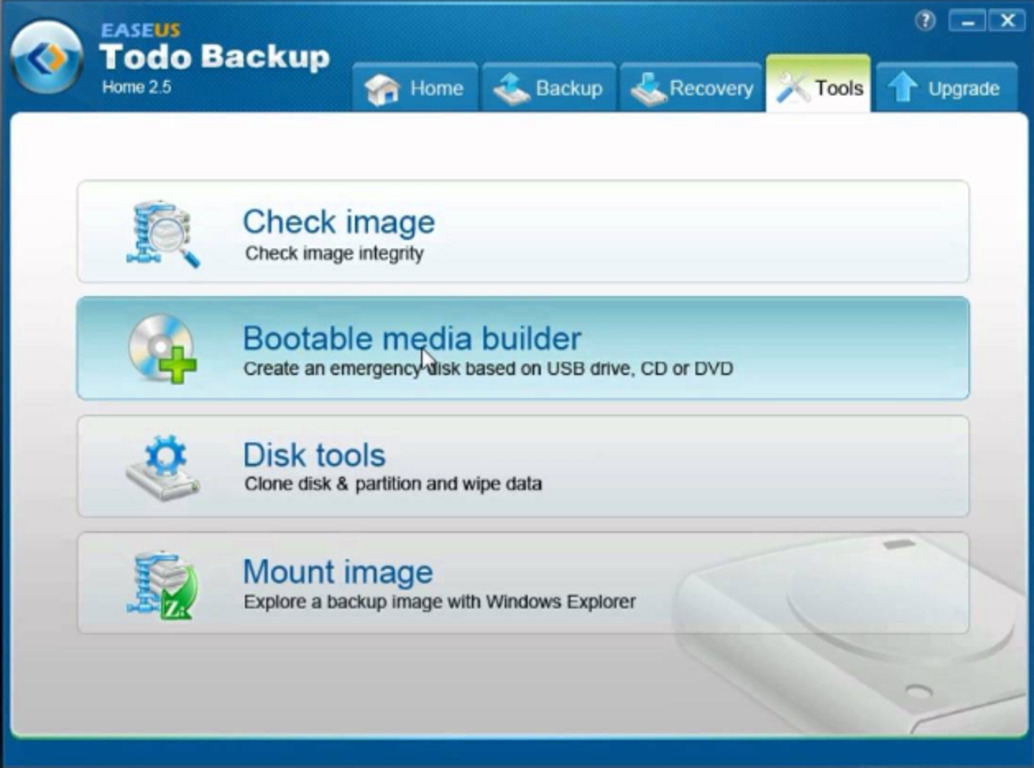
„EaseUS Todo“ atsarginė kopija
Programa yra gana gera ir paprasta naudoti, o vieninteliu jos trūkumu galima laikyti rusų kalbos palaikymo trūkumą.
Įdiegę jį savo kompiuteryje ir paleidę pirmą kartą, turėtumėte atsisakyti įvesti licencijos raktą - pasirinkdami „ Vėliau».
Programos darbo lange yra keli meniu elementai, reikalingi atsarginei kopijai sukurti.
Pirmasis yra Disko / skaidinio atsarginė kopija- leidžia kurti atsargines disko skaidinių kopijas.
Kitas meniu punktas - Failų atsarginė kopija- yra įrankis, kuris saugo aplankus ir failus suglaudintu formatu.
Pastraipa Sistemos atsarginė kopija sukuria standžiojo disko, kuriame yra „Windows“ operacinė sistema, sistemos skaidinio atsarginę kopiją.
Tada - viso disko ir atskirų jo skaidinių klonavimas.
Įrankių skyriuje yra rinkinys mažų, kurie taip pat bus naudingi jums.
Tarp jų yra šie:
- įrankis, skirtas patikrinti atsarginių kopijų vientisumą;
- įrankis visiškai ištrinti informaciją iš disko;
- programa, leidžianti prisijungti ir konfigūruoti konkretų protokolą;
- sistemos atkūrimo režimas;
- įrankis, skirtas sukurti atsarginę kopiją kaip atskirą disko skaidinį.
Svarbiausia yra naudingumas Sukurkite avarinį diską, kuri leidžia atgaivinti neįsikraunančią operacinę sistemą, tiesiogine to žodžio prasme, keliais paspaudimais.
Macrium Reflect nemokamai
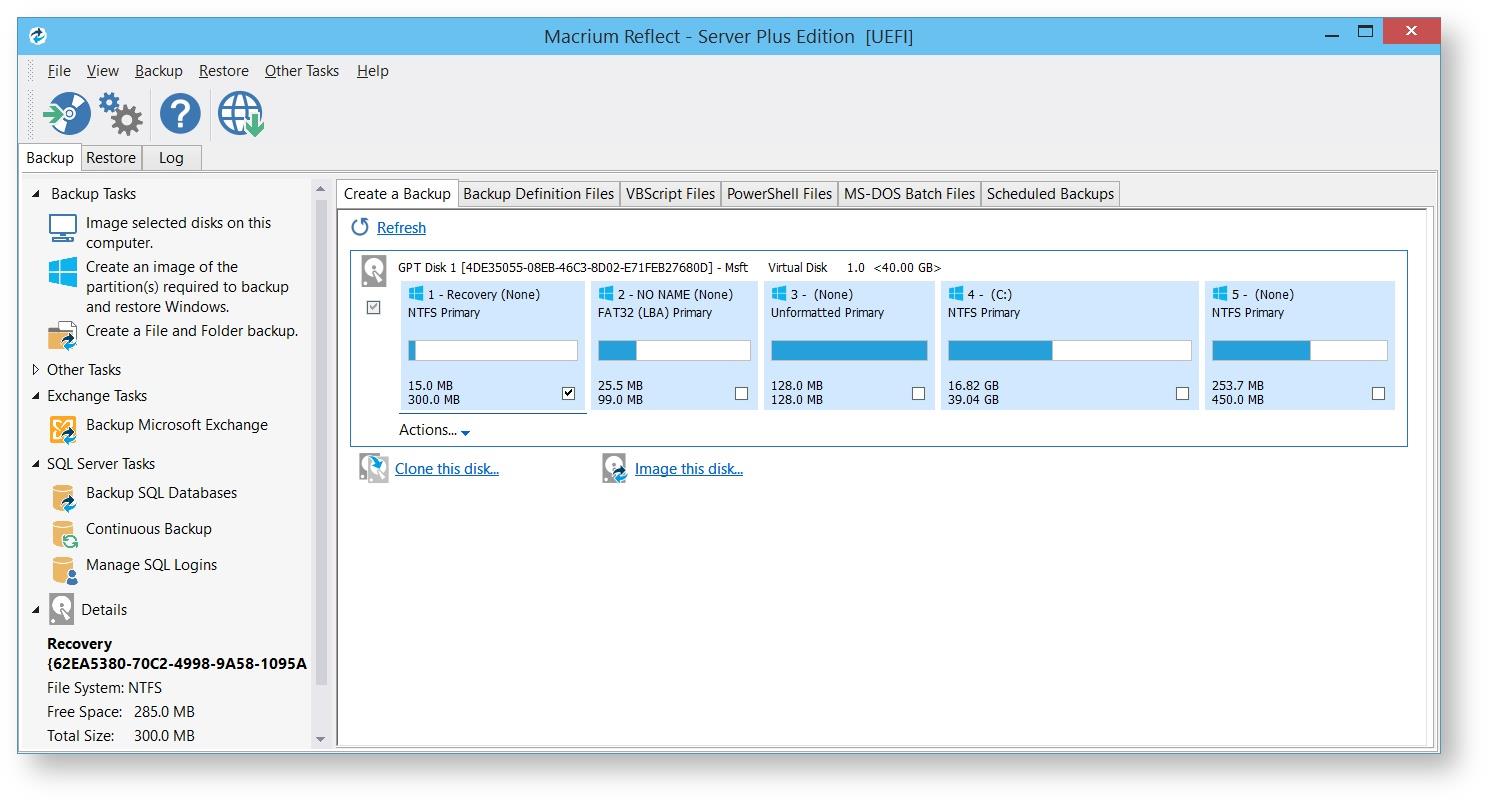
Macrium Reflect
Macrium Reflect yra paprasta ir visiškai nemokama programa, leidžianti keliais paspaudimais sukurti atsargines reikiamų failų kopijas, taip pat sukurti kopiją operacinei sistemai atkurti.
Ji taip pat turi tokią naudingą funkciją kaip pasirinktų failų kopijų kūrimo planavimas.
Nėra nieko paprasčiau, kaip naudoti šią programą, kad sukurtumėte atsargines asmens dokumentų, taip pat nuotraukų kopijas ir apsisaugotumėte nuo galimo jų praradimo.
Verta paminėti, kad ši programa skirta tik nekomerciniam naudojimui namuose.
FAtsarginė kopija

FAtsarginė kopija
Ši programa leis jums sukurti visų reikalingų failų atsargines kopijas į absoliučiai bet kokią laikmeną - išorinį diską (CD, „flash“ kortelę), vietinį ar tinklo diską.
Kuriant atsarginę kopiją galima ne tik išsaugoti ją be pakuotės, bet ir pritaikyti jai archyvavimo parinktį.
Programos ypatybės apima tai, kad atsarginį profilį galite konfigūruoti tik vieną kartą, o tada nuolat jį paleisti rankiniu būdu arba naudodami planuoklį.
FBackup gali palaikyti įvairius įskiepius, kurie leidžia ne tik kurti atsargines kopijas, bet ir atkurti tam tikrų programų nustatymus su specialiais jų duomenimis.
Norėdami įdiegti programą, spustelėkite toliau pateiktą nuorodą:
COMODO atsarginė kopija

COMODO atsarginė kopija
Ši atsarginė programa ne tik palaiko rusų kalbą, bet ir leidžia atlikti visus veiksmus su turimu nuosekliu vedliu, kuris vartotojui paaiškina kiekvieną tolesnį veiksmą.
Naudojant COMODO atsarginė kopija Galite kurti atsargines ne tik standžiųjų diskų, jų skaidinių ir failų kopijas, bet ir atskiras jų grupes – registro skyrius ar el.
Užsiregistravęs vartotojas gauna 5 GB asmeninių duomenų atsarginėms kopijoms saugoti.
Integruotas užduočių planavimo įrankis leidžia kopijuoti failus pagal iš anksto nustatytus nustatymus, taip pat naudoti išsaugotų duomenų vientisumo tikrinimo funkciją.
Pagrindiniame programos lange yra šeši pagrindiniai skirtukai, reikalingi rezervavimo procesui organizuoti, kuriuos gana lengva suprasti.
Tarp jų yra šie:
- santrauka- atstovauja pagrindiniam programos darbo langui;
- rezervacija- tiesiogiai susiję su atsargine kopija;
- sparčiuosius klavišus- skirtukas, kuriame yra visi iš anksto nustatyti profiliai;
- atsigavimas- leidžia atkurti sistemą iš nurodytos saugyklos;
- skirtukas " Kontrolė"skirta daugiausia registracijai ir asmeninės paskyros kūrimui debesyje.
Neturėtų kilti problemų dėl šių skirtukų nustatymų, ir vienintelis dalykas, kurį reikia iš pradžių pakeisti, yra aplanko su išsaugotomis atsarginėmis kopijomis vieta, nes pagal numatytuosius nustatymus tai yra „ dokumentai ir nustatymai».
AOMEI atsarginė kopija
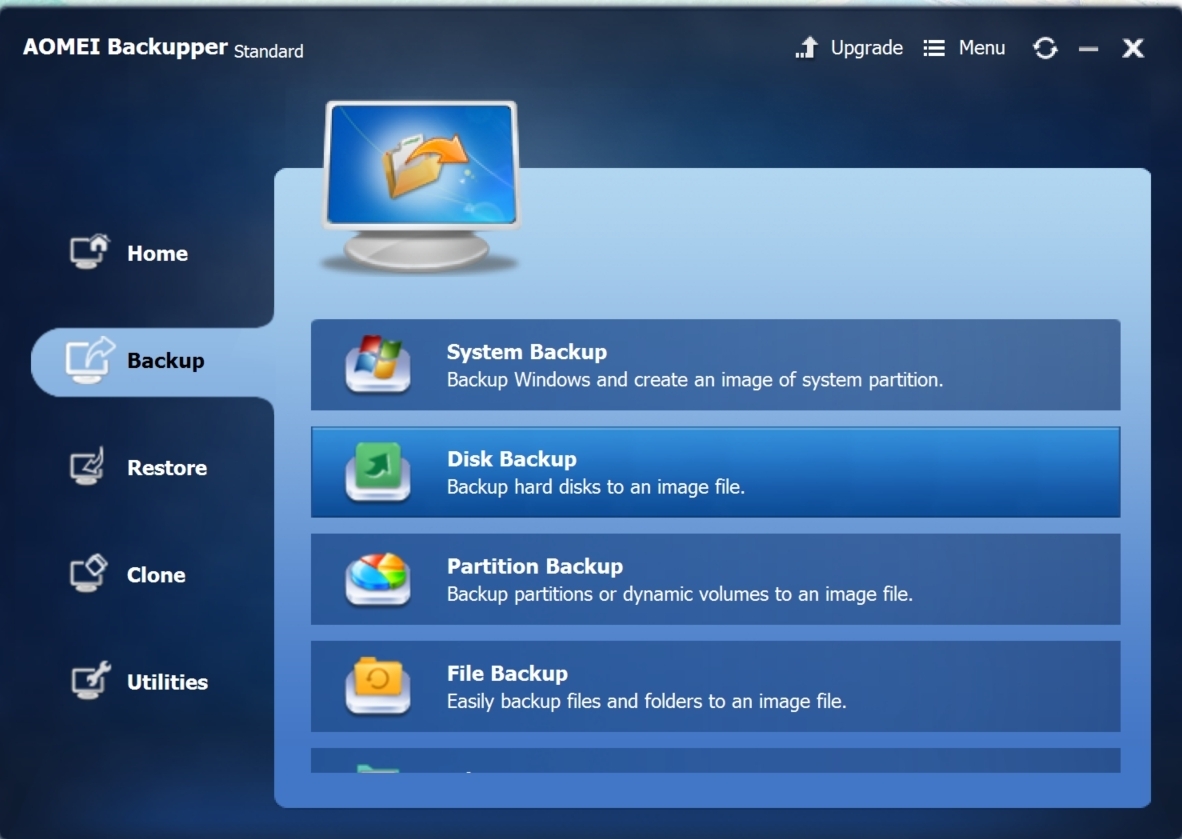
AOMEI atsarginė kopija
Ši gana paprasta naudoti programa leidžia kurti atsargines visų rūšių operacinių sistemų, kompiuterio standžiųjų diskų ir net atskirų aplankų kopijas.
Su jo pagalba galite greitai sukurti visų reikalingų duomenų atsarginę kopiją archyvo pavidalu, įskaitant pačią operacinę sistemą su visais jos nustatymais.
Be to, AOMEI atsarginė kopija leidžia pasidaryti atsarginę ne tik viso standžiojo disko, bet ir atskirų jo skaidinių, taip pat iš vietinio disko ir įvairių išimamų laikmenų atsarginę kopiją.
Ši programa apsaugos nuo jūsų kompiuteryje esančių nuotraukų, filmų, muzikos ir net – jau nekalbant apie įvairius tekstinius failus – dokumentų ir SMS žinučių praradimą sistemos gedimo atveju.
Naudojant AOMEI Sukurtiems archyvams galite nustatyti bet kokio sudėtingumo slaptažodį, neleisdami jiems prieiti prie pašalinių asmenų.
Taip pat galite patikrinti archyvo vientisumą arba, jei norite, sukurti nukopijuotų failų vaizdą.
Patogi atsarginė kopija

Patogi atsarginė kopija
Įmonės produktas Novosoft yra puikus įrankis atsarginėms kopijoms kurti, tačiau ja naudotis gana paprasta.
Naudodami šią programą galite kurti atsargines visų vertingų failų atsargines kopijas ne tik išoriniuose diskuose kaip "flash drives" ir kompaktinius diskus, bet net į FTP serverį (jei tokį turite).
Patogi programos sąsaja leidžia be jokių sunkumų susidoroti su sudėtingiausiomis užduotimis, o integruotas vedlys leidžia per kelias sekundes sukonfigūruoti atsargines kopijas.
Gana paprasta pasirinkti galutinį išsaugojimo aplanką, kuris gali būti kompiuterio standžiajame diske arba išoriniuose diskuose.
Naudodamas turimus nustatymus, vartotojas gali pasirinkti įvairias kopijavimo parinktis, kurios gali apimti tolesnį tik tų failų, kurie buvo pakeisti nuo paskutinės kopijos sukūrimo, kopijavimą – tai kelis kartus sumažina atsarginės kopijos kūrimo laiką.
Graži ir aiški sąsaja bei geras parinkčių rinkinys leidžia klasifikuoti Patogi atsarginė kopijaį geriausių atsarginių programų sąrašą.
Veeam Endpoint atsarginė kopija nemokama

Veeam Endpoint atsarginė kopija nemokama
Tai geras sprendimas norint apsaugoti įvairią informaciją nuo galimo praradimo, susijusio su sistemos gedimu ir kompiuterio standžiojo disko gedimu.
Naudojant Veeam Endpoint atsarginė kopija nemokama Pakanka tik pasidaryti atsarginę to, kas yra jūsų kompiuteryje, ir atskirų jų tomų atsarginę kopiją.
Be to, jei norite, galite sukurti atsargines atskirų aplankų ir failų kopijas, kad galėtumėte juos atkurti po netikėtų sistemos gedimų.
Įdiegus šią programą dėkle atsiras jos piktograma, o užvedus pelės žymeklį ant jos bus rodoma trumpa informacija apie paskutinę užduotį.
Programos sąsajoje yra keturi darbo skirtukai, kuriuose atliekami visi būsimos atsarginės kopijos nustatymai.
Skirtukai apima šiuos dalykus:
- Nustatymai- turėti įvairius programos veiklos ir jos tipo nustatymus;
- Palaikymas leidžia bendrauti su technine pagalba;
- Atnaujinti suteikia informaciją apie būtinybę atnaujinti, jei išleidžiama nauja versija;
- Būsena yra visi duomenys apie naujausią atsarginę kopiją.
Esamas konfigūratorius skirtas veiksmų planui sukurti ir apima papildomas funkcijas, tokias kaip atsarginių kopijų kūrimas tam tikrų įvykių atveju (atsijungimas ir pan.).
Paragon Backup & Recovery

Paragon Backup & Recovery
Pagrindinės programos funkcijos apima ne tik viso standžiojo disko atsarginę kopiją, bet ir atskirus jo skaidinius.
Jei sukursite atsarginę operacinės sistemos kopiją, jos vaizdas bus automatiškai padalintas į kelias dalis, kurių kiekviena neviršys 4,5 GB.
Tai buvo padaryta tam, kad vartotojas galėtų be jokių sunkumų išsaugoti atsarginę kopiją diskuose ir, jei reikia, panaudoti jas sistemos atkūrimui.
Be to, programoje yra funkcija, leidžianti automatiškai sukurti avarinį įkrovos diską.
Sąsaja Paragon Backup & Recovery Jis turi tik reikiamus įrankius ir primena Windows Explorer, todėl nesukels jokių sunkumų net pradedančiajam.
ABC Backup Pro

ABC Backup Pro
Kaip ir dauguma šios srities programų - ABC Backup Pro leidžia kurti atsargines kopijas ir siųsti jas į įvairius saugojimo įrenginius – tinklo diskus, FTP serverius, išorinius diskus kompaktinių diskų ir „flash drives“ pavidalu.
Naudodamasis integruotu planuokliu, vartotojas gali sukurti neribotą skaičių užduočių, susijusių ne tik su atsargine kopija, bet ir su sukurtos kopijos įkėlimu į konkrečią vietą.
Atsarginės kopijos kūrimo metu failus galima suspausti ir konvertuoti į Zip- archyvas.
Be to, programa prireikus gali paleisti įvairias trečiųjų šalių paslaugas tiek prieš, tiek po atsarginės kopijos kūrimo.
APBackup

APBackup langas
APBackup
Jei vartotojas pageidauja, sukurtą atsarginę kopiją galima įkelti ne tik į išorinę laikmeną ir vietinį diską, bet ir į FTP serverį.
Reikalingų failų atsarginės kopijos sukuriamos tiek įprastu formatu, tiek suspaustu formatu – Zip64 archyvo forma.
Be to, programa gali prijungti bet kokį išorinį .
Naudodami įmontuotas programas, galite patikrinti archyvą iškart po jo sukūrimo, taip pat nustatyti jame slaptažodį.
APBackup automatiškai paskirsto procesoriaus apkrovą taip, kad vartotojas net nepastebėtų kompiuterio veikimo pasikeitimo kurdamas atsarginę kopiją.
Backup4all standartinis langas
Backup4all standartinis
Naudodami šią galingą programą galite lengvai sukurti svarbių duomenų atsargines kopijas ir automatiškai atlikti užduotis.
Sukurtos tam tikrų failų kopijos gali būti išsaugotos tiek vietiniame, tiek tinklo diske, taip pat bet kuriame išoriniame saugojimo įrenginyje.
Kai įdiegiate failų filtrą, taip pat atsarginį tvarkaraštį, programa veiks automatiškai.
Programoje integruotas vedlys leidžia lengvai per kelias sekundes sukurti atsargines reikiamų failų kopijas.
Verta pažymėti, kad Backup4all palaiko ZIP archyvavimo režimą ir gali dirbti pagal vartotojo nustatytą grafiką.
Acronis True Image langas
Acronis True Image
Ši programa leis jums sukurti operacinės sistemos kopiją netikėto gedimo atveju, taip pat įsigyti įkrovos atmintinę ar diską.
Darbas su „Acronis True Image“ yra gana paprastas, o sąsaja rusų kalba leis bet kuriam, net nepatyrusiam, vartotojui kurti atsargines kopijas.
Prieš pradėdami kurti atsargines sistemos kopijas, patikrinkite, ar diske, kuriame ji įdiegta, nėra nereikalingų failų ir programų.
Pašalinkite viską, kas nereikalinga, kad atsarginė kopija būtų kuo kompaktiškesnė ir neužimtų per daug vietos.
Norėdami sukurti atsarginę kopiją, turite spustelėti skirtuką " Visas kompiuteris"ir eik prie lango" Diskai ir skaidiniai».
Šiame lange turėtumėte pasirinkti atsarginės kopijos šaltinį, kaip parodyta 14 pav, tada spustelėkite „ Gerai».
Kitas žingsnis – pasirinkti saugyklos vietą, kurioje bus saugomos atsarginės kopijos – tai gali būti bet kokie išoriniai diskai ar kiti standieji diskai, išskyrus tą, kuriame įdiegta operacinė sistema.
Ultimate atsarginių kopijų programa
Galutinė atsarginė kopija
Naudodami šią programą galite sukurti įvairių mobiliojo įrenginio duomenų atsargines kopijas.
Telefono duomenų atsarginės kopijos kūrimas apima esamų paskyrų, įdiegtų valdiklių ir programų, žymių, skambučių žurnalų, kontaktų ir daug daugiau atsarginių kopijų kūrimą.
Renkantis grupės operacijas, galite sukurti visų programų atsargines kopijas vienu metu arba tik naujas.
Be to, galima atlikti atrankinę atsarginę kopiją, kuri leidžia sukurti tik būtiniausias kopijas.
Ši programa taip pat gali būti naudojama kaip alternatyva įprastai užduočių tvarkyklei, kuri leidžia ne tik peržiūrėti vykstantį procesą, bet ir jį sustabdyti arba sustabdyti.



